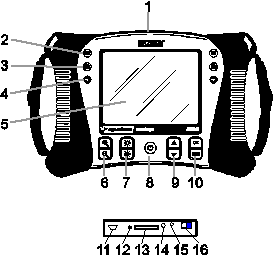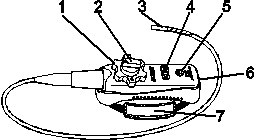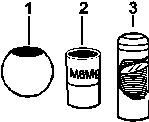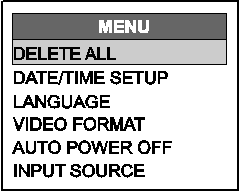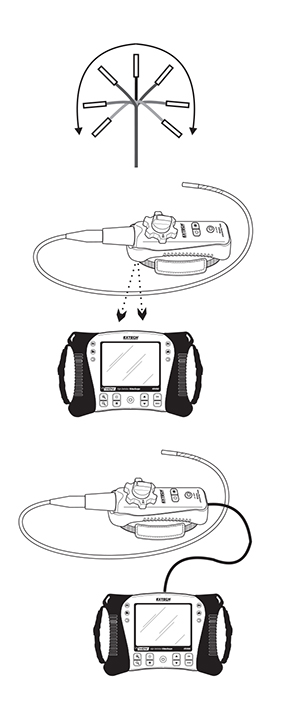一、产品描述:
Extech HDV600系列视频管道镜,这是一款远程检查设备,可用于查看密封点,记录并回放实时视频和图像。典型的用途包括检查暖通空调、汽车、电缆铺设、汽车、船舶和飞机。 监控器设计了两个左右控制装置,最大程度提高灵活性,有各种配件。这款仪表在出厂前经过了充分测试,如精心使用,可保证多年的可靠服务。 |
二,功能介绍:
1.探针接头
-
2.拍照按钮
-
3.视频按钮
-
4.旋转图像按钮
-
5.显示屏
-
6.缩放按钮
-
7.照明强度按钮
-
8.电源按钮
|
-
9.翻卷按钮
-
10.选择按钮
-
11.USB 接头
-
12.麦克风
-
13.记忆卡插槽
-
14.视频输出口
-
15.重置按钮
-
16交流适配接头
|
|
|
三,探头介绍:
- 1.铰接旋钮
- 2.铰接张力旋钮
- 3.铰接相机
- 4.照明强度按钮
- 5.电源按钮
- 6.交流适配器和延伸电缆插口
- 7.背带
|
|
四,附件介绍:
|
|
五,电池充电和状态指示:
说明:电池完全充电后大约可连续使用5个小时。
- 关闭仪表,然后连接交流适配器,给仪表充电。
- 数小时后启动仪表。电池图标将指示:
A:完全充电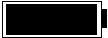
B: 充电进行中
如果电池已充电完毕,取下交流适配器,可以看到充电完毕符号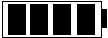 (4柱)出现。
如果电池符号不足4柱,应关闭仪表,继续充电。
应等待充电已满符号出现,实现工作时间最大化、保护电池。 (4柱)出现。
如果电池符号不足4柱,应关闭仪表,继续充电。
应等待充电已满符号出现,实现工作时间最大化、保护电池。
说明:如果仪表在充电期间处于开启状态,电池可能无法正确充电。 |
六、启动说明:
- 把记忆卡插入到底部的记忆卡槽。
- 按下电源按钮,启动监控器。电池图标将短暂闪烁,表示电池状态。
- 按下OK启动设置菜单。
- 按下▲或▼按钮浏览到菜单选项。
-
按下OK打开突出显示的选项。
- 按下▲或▼按钮浏览打开的菜单项目。
- 按下▲或▼按钮增加或减小所选值。
- 在做出修改后,按下OK按钮保存修改,或按下ESC按钮退出,不保存修改。
说明:如果10秒内没有任何动作,设置菜单将退出,不保存任何修改。
|
|
七,菜单说明:
删除所有: 清除所有已存储的图像和视频
日期/时间设置: 设置日期(年/月/日)、时间(小时:分:秒)和显示关/闭
语言: 把菜单显示设置为21种语言中的一种
视频格式: 把视频输出设置为NTSC或PAL格式
自动关机: 把APO设置或5,10,15,30分钟或者禁用
输入源: 设置为有线或无线
|
|
八,铰接探针
铰接探针的尖头角度是可以调整的,把探针插入到检查位置后,可调整检查
角度、实现最佳检查效果。铰接探针有无线和有线(直接)两种模式。
无线模式
说明:在无线操作中电池充满电。电池电量弱会造成仪表关机。
1.把交流适配器连接到传输器,给电池充电。
2.按住电源按钮4秒钟,启动监控器,然后在菜单界面的输
入源选项下选择”无线”。
3.按住电源按钮4秒钟,启动传输器。 图像和视频将传输
到监控器显示屏上。
4.把探针插入到待检查的区域。
5.转动探针的外部旋钮、把相机尖头调整到所需的角度。
6.转动外部旋钮增加或减小外部旋钮张力。
有线模式
1.用随机提供的插线电缆把探针连接到监控器。
2.按住电源按钮4秒钟,启动探针和监控器。
3.把探针插入到待检查的区域。
4.转动探针的外部旋钮把拍照尖头调整到所需的角度
5.转动外部旋钮增加或减小外部旋钮张力。
6.在有线模式中,通过监控器上的按钮控制照明强度,
而不是通过传输器按钮控制的。
|
九,无线传输器
无线传输器适用于很难进入的区域或者很难放置带显示屏的探针的情况。也可以用插线电缆把探针
直接连接到监控器上。
说明:在无线操作中,电池必须充满电。电池电量不足会造成仪表关机。
无线模式
1.把交流适配器连接到传输器上,给电池充电。
2.把探针连接到传输器上。
3.按住电源按钮4秒钟,启动监控器,然后在菜单界面的输入源
选项下选择”无线”。
4.按住电源按钮4秒钟,启动传输器。 图像和视频将传输到监
控器显示屏上。
有线模式
1.把交流适配器连接到传输器上,给电池充电。
2.把探针连接到传输器上。
3.用插线电缆连接传输器和监控器探针的输入接头。
4.按住电源按钮4秒钟,启动传输器。
5.按住电源按钮4秒钟,启动监控器,然后在菜单界面的输入
源选项下选择”有线”。
6. ?在有线模式中,照明强度是通过监控器按钮控制的,而不
是通过传输器按钮控制的。 |
|
十,在显示屏上查看已存储的图像或视频
- 按下▲ 按钮访问内存中的图像或视频。每次按下按钮可在屏幕上依次浏览文件、显示文件编号?(例如?IMG00005)
- 在显示屏上显示图像和
 图像图标。 图像图标。
- 在显示屏上显示视频和
 视频图标。 视频图标。
- 要播放视频,应选择视频文件、按下
 按钮。在回放时会出现 按钮。在回放时会出现 播放图标。再次按下 播放图标。再次按下 可暂停回放,将出现 可暂停回放,将出现 暂停图标。 暂停图标。
|
十一,在电脑上查看图像或视频
有两种方法可以把已存储的文件转移到电脑上。
从监控器上拔下存储卡,插入到电脑的存储卡阅读器上。
用USB电缆把监控器连接到电脑上
图像保存为*.JPG 格式,视频保存为*.AVI格式

十二,删除已存储的图像或视频
按下▲按钮访问内存中的图像或视频。
在出现要删除的文件后,按下OK按钮,将出现”删除 是/否”对话框。
按下▲按钮突出显示”是”,然后按下OK按钮删除文件。
在任何时候都可以按下ESC按钮退出,不删除文件。
十三,视频输出
启动监控器,在视频界面的视频输出选项下选择PAL或NTSC,与所用的视频监控器匹配,然后按下OK。
把视频电缆插入到监控器底部的视频输出插口中,把电缆另一端连接到电视或其他监控器的视频输入插口中。
设备将输出高质量的视频图像。
十四、重置按钮
如果监控器由于电磁干扰或其他磁场问题而出现不响应的情况,可以用曲别针或其他带尖的物体按下位于底板上的重置按钮。
十五、背部支架
背部支架有三种位置。底部(收起)和中间位置用于工作台,而上方位置用于悬挂的情况。
|
服务热线:021-31661106 021-61107588 61107587 17765176270 15026753385 传真:021-54000008 邮箱:sales@juovi.com
|